At få en ny bil er sjov, indtil du kommer ind i infotainment systemet. Bilproducenter - hvis ekspertise er i køretøjer, ikke software - har tendens til at opbygge alt for komplicerede systemer, der får dig til at føle, at en hulevogn bruger en smartphone for første gang.
Det er ikke en god ting, når du har andre prioriteter. For eksempel holde øjnene på vejen.
Carmakers ændrer ikke nødvendigvis deres måder, men de giver drivere en anden, mere velkendt infotainment-mulighed: CarPlay. Det er Apples måde at anvende sin iPhone software ekspertise på bilen, med Siri talekommandoer kernen.

Hvorfor vil du have CarPlay
CarPlay er en fjernet version af iOS designet til din bil. Med det kan du sende beskeder med iMessage, afspille musik, få anvisninger, lytte til podcasts, streame radio (Beats1, selvfølgelig) og ringe til folk - uden at røre ved din telefon.
Systemet er stærkt afhængigt af Siri-talekommandoer, så du kan holde øjnene på vejen, ikke på telefonens lille skærm.
Det lyder som om det egentlig er iOS til din bil, men det er det ikke. CarPlay erstatter ikke standard underholdningssystemet - det er bare en app. Så når du skal gøre bilspecifikke opgaver, som f.eks. Justere temperaturen, se et sikkerhedskamera, lyt til SiriusXM eller juster din bils generelle indstillinger, afslutter du CarPlay og går tilbage til standardgrænsefladen.
Hvilke biler arbejder CarPlay med?
Så længe du har en iPhone 5 eller nyere, kører iOS 7 .1 og derover, vil din telefon arbejde med CarPlay. Men det er kun halvdelen af ligningen. Lad os se på de biler, der understøtter Apple CarPlay.

Apple har en komplet liste over kompatible biler, opdelt efter fabrikat og model. Du kan se på listen i sin helhed her. Der er 24 forskellige bilproducenter på listen, med i alt 114 bilmodeller, der tilbyder CarPlay-support.
Bliv ikke modløs, når du indser, at alle biler på listen er 2016 modeller eller nyere - du kan eftermontere et ældre køretøj med CarPlay-support gennem tredjepartsløsninger. Her er et par eksempler:
- Pioneer tilbyder 11 forskellige eftermarkedet muligheder med CarPlay support. Prissætningen varierer fra $ 700 til $ 1.400.
- JBL producerer også en eftermarkedet CarPlay-enhed, som sælger til $ 399.
- Alpine og Kenwood tilbyder også deres egne CarPlay-udstyrede systemer.
Så længe du er villig til at bytte bilens infotainment enhed med en CarPlay-klar, kan næsten enhver bil gøres kompatibel.
Opsætning af CarPlay
Tag et lyn-til-USB-kabel, sæt det i din iPhone, sæt USB-enheden i bilen, og du er indstillet.
Første gang du tilslutter din telefon, skal du gennemgå en hurtig godkendelsesproces for at lade din bil få adgang til din telefon. (Du vil gerne parkeres, ikke køre.) Derefter er alt, hvad du skal gøre, tilsluttet din telefon, og den går automatisk ind i Carplay-tilstand.
På dette tidspunkt starter CarPlay-appen automatisk, eller du vælger den fra infotainment-systemets menu. Hovedskærmen er et gitter af appikoner, der ligner en tilpasset version af din iPhones startskærm. På venstre side er tiden og en celsignalmåler. Lige under statistikken ser du en digitaliseret version af iPhone's hjemme-knap. Tryk på det til enhver tid for at gå tilbage til startskærmen, eller tryk og hold nede for at aktivere Siri.
Navigering af grænsefladen er lavet med standardhaner og swipes, men desværre mangler den anden art-knip til zoom-zoom fra Maps. I stedet skal du trykke på knapper for at zoome ind eller ud af et givet kort. Det er sandsynligvis et designvalg, der afspejler bilens hardware, ikke CarPlay.
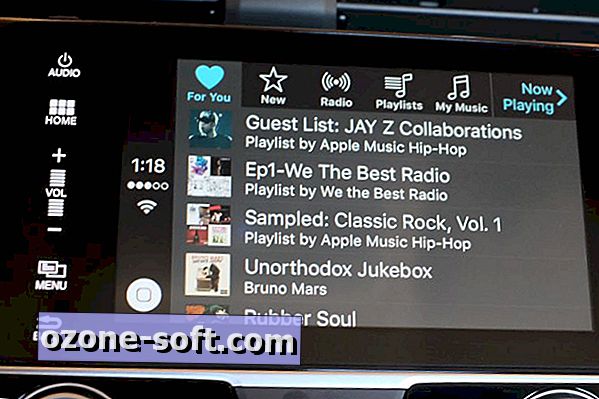
Om Apples CarPlay apps ...
Af sikkerhedsmæssige grunde er ikke alle apps tilgængelige via CarPlay, og hvad du ser, er hvad du får. Du kan ikke tilføje, fjerne eller omarrangere ikonerne, så standardindstillingen - Telefon, Musik, Kort, Meddelelser, Nu afspilning, Podcasts og Lydbøger - er løst.
Der er dog en undtagelse. Afhængigt af din bilproducent kan du muligvis se en genvej til din bils primære infotainment system inden for CarPlay, så du kan gøre ting som hurtigt skifte lydtilstande eller kontrollere klimaindstillinger.
Tilbage til standard Apple apps. En ting du vil bemærke er, hvordan grundlæggende de er. Telefonprogrammet, for eksempel, bringer ikke automatisk op på nogen form for opkaldstastatur. I stedet for bliver du straks bedt om at give navnet på den person, du vil ringe til. Du skal trykke på Vis kontakter for at få vist flere muligheder som Favoritter, Nyheder, Kontakter, Tastatur og Voicemail.
Meddelelsen app er ligeledes Siri-drevet. En stemme beder omgående for navnet på den person, du vil sende besked. Hvis du har ulæste meddelelser, spørger Siri, om du vil have dine ulæste meddelelser læst højt, eller hvis du vil komponere en ny besked.
Hvis du forsøger at bruge appen Beskeder som du gør på din telefon, bliver du afskrækket. Du kan se din samtale liste, men du kan ikke se meddelelsestråden som du kan på din iPhone. I stedet taster du på en kontaktes tråd Siri til endnu engang at spørge dig, hvem du vil sende besked til. Resten af apps er ens - bare-knogler og Siri-drevne.

Installation af apps, der ikke er Apple-apps
Ikke-Apple apps er det, der gør CarPlay awesome. På det officielle CarPlay-websted lister Apple nogle af de bedre kendte musik- og radioapplikationer som Spotify, Slacker og NPR News som Carplay-kompatible. Men hvis du vil se en komplet liste over kompatible apps, skal du søge i App Store for "CarPlay".
Alle CarPlay-apps fra tredjepart vises automatisk på den anden side af CarPlay-skærmen. ligesom på din iPhone. Bare ved at i nogle tilfælde skal du afslutte enhver appopsætning på din telefon, før den vises i CarPlay. For eksempel, med podcast-appen Clammr, måtte jeg følge vejledningen for at vælge foretrukne podcasts og nyhedskategorier, før der skulle vises noget i CarPlay-appen.
Lige nu arbejder kun musik og lydapps fra tredjeparter med CarPlay, så hold ikke vejret for Google Maps for at arbejde med CarPlay når som helst snart.
Den bedste del: Siri
Du kan stadig bruge Siri som du normalt gør, når din iPhone er i afspilningstilstand. Du kan bede om ting som sportsresultater og vejr - dybest set alle kommandoer, men websøgninger. For eksempel kan du sige ting som:
- Fortæl mig vejret.
- Opkald __
- Få anvisninger til __
- Spille ____
- Send en besked til ___
- Er ___ åben lige nu?
Afhængigt af din bils opsætning kan du spørge Siri på nogle forskellige måder. For køretøjer med en Bluetooth-knap på ratet, skal du bare trykke på knappen og holde den nede, indtil du hører den velkendte Siri-tone. Eller tryk og hold den digitale hjemknap på CarPlay-skærmen (den er til venstre).
Endelig, hvis du har "Hey Siri" oprettet på din iPhone, kan du bare sige "Hey, Siri" og sige dine kommandoer.
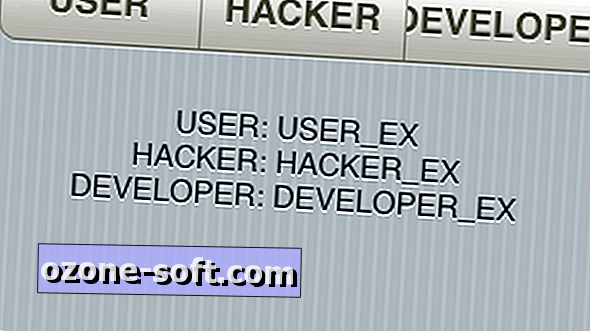












Efterlad Din Kommentar